Roku daljinski trepće zeleno: kako popraviti za nekoliko minuta

Sadržaj
Prije nekog vremena kupio sam Roku striming stick. Moja porodica i ja smo počeli da uživamo u vremenu dok smo gledali naše omiljene filmove i TV emisije. Ali nedavno smo se počeli suočavati s nekim problemima s daljinskim upravljačem.
Jedne večeri nakon večere, otkrio sam da naš daljinski upravljač Roku neprekidno treperi zeleno.
Radio sam se s njim, ali nisam mogao riješiti problem. Pa sam provjerio Roku korisnički priručnik, ali nije puno pomoglo.
Naravno, otišao sam na njihovu web stranicu i pročitao više od deset članaka na Googleu kako bih došao do korijena problema i kako ga riješiti.
Pronašao sam mnoge razloge i popravke za ovaj problem koji treperi s Roku daljinskim upravljačem.
Stoga sam sastavio ovaj članak sa svim informacijama o problemu i njegovim različitim rješenjima.
Da biste riješili problem koji treperi zeleno na daljinskom upravljaču Roku, pregledajte njegove baterije i zamijenite ih ako su ispražnjene. Provjerite mrežne postavke i aplikaciju Roku kontrolera da li su baterije u redu. Vratite na tvorničke postavke Roku uređaj ako se problem nastavi. Ako ništa ne radi, nabavite novi daljinski.
Ako želite saznati više o problemu s Roku daljinskim treptanjem i kako ga detaljno riješiti, onda ste na pravom mjestu. Ovdje ćete pronaći kako s lakoćom riješiti ovaj problem.
Zamijenite ispražnjene baterije

Stare baterije koje su se ispraznile su najčešći razlog za kvaruređaj.
Vaš problem s treptanjem daljinskog upravljača Roku također može biti direktno povezan s baterijama. Lampice Roku daljinskog upravljača trepere da vam daju određene informacije.
Da biste riješili ovaj problem, prvo provjerite da li ste ispravno umetnuli baterije. Procenat baterije daljinskog upravljača se takođe može proveriti. Da biste to učinili, slijedite ove korake:
- Otvorite 'Postavke' na početnom ekranu.
- Odaberite „Daljinski upravljači & Uređaji“, a zatim „Daljinski upravljači“.
- Odaberite svoj Roku daljinski upravljač i dodirnite 'O'.
Pokazaće vam preostali procenat baterije.
Ako je postotak baterije nizak, zamijenite stare baterije novima. Neki korisnici su iskusili da alkalne baterije bolje rade s Roku daljinskim upravljačima.
Isključite svoj Roku uređaj i ponovo ga uključite
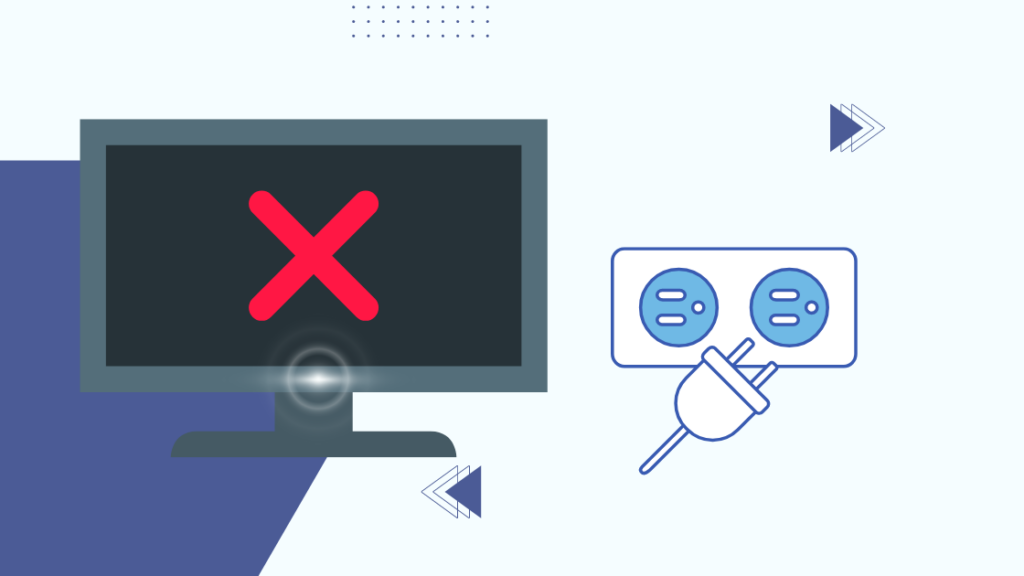
Vjekovni trik gašenja uređaja i ponovnog uključivanja možda ne izgleda mnogo, ali može riješiti vaš Roku problem sa daljinskim treptanjem.
Slijedite ove korake da biste isključili Roku uređaj i ponovo ga uključili:
- Ako imate Roku TV Stick, isključite ga iz HDMI priključka. Pričekajte 2-3 minute prije nego što ga ponovo priključite.
- Za Roku TV set-top box, isključite ga iz izvora napajanja, ostavite da se ohladi i ponovo ga priključite na napajanje.
Nakon ovoga, vašem Roku uređaju će trebati neko vrijeme da se uključi, a zeleno svjetlo na daljinskom upravljaču je trebalo prestati treptati nakon uspješnog uparivanja.
Ako ovo ne pomogne, ponovo pokreniteRoku uređaj kao što je navedeno u nastavku:
- Idite na 'Postavke' na početnom ekranu.
- Kliknite na 'Sistem', a zatim na 'Ponovno pokretanje sistema'.
- Odaberite 'Restart'.
Ponovnim pokretanjem vašeg Roku TV-a riješit ćete se bilo kakvih privremenih kvarova.
Provjerite svoje mrežne postavke

Kao i svim pametnim uređajima, Roku gadgeti trebaju internetsku vezu da bi radili. Loša internetska veza može biti jedan od razloga za problem koji treperi zeleno na Roku daljinskom upravljaču.
Da riješite ovaj problem, uvjerite se da vaš Roku uređaj ima pristup stabilnoj i brzoj internet vezi.
Da biste provjerili snagu internetske veze, slijedite ove korake:
- Idite na 'Postavke' na početnom ekranu.
- Dodirnite 'Mreža' i odaberite 'O'.
- Pojedinosti o vašoj internet vezi, kao što su jačina signala i brzina preuzimanja, bit će dostupni ovdje.
- Također možete provjeriti zdravlje i kvalitet vaše internetske veze klikom na ‘Provjeri vezu’.
Ako je vaša internetska veza nestabilna, pokušajte prebaciti svoj Roku uređaj na drugi frekvencijski opseg. Ako to ne pomogne, ponovo pokrenite Wi-Fi ruter.
Oslobodite se bilo kakvih prepreka
Smetnje od elektronskih uređaja mogu biti prava glavobolja, posebno kada uparujete ili postavljate novi uređaj.
Ova vrsta smetnji od obližnjeg Bluetootha i bežični kompatibilni uređaji također mogu uzrokovati problem koji treperi zeleno na daljinskom upravljaču Roku.
Da riješite ovaj problem koji treperi na vašem Roku daljinskom upravljaču, pokušajte da druge uređaje držite podalje od njega ili premjestite svoj Roku uređaj u neku drugu prostoriju. To bi moglo biti dobro.
Osim ovoga, infracrveni daljinski upravljači trebaju direktnu vidljivost da bi ispravno radili.
Ako ga posjedujete, provjerite da nema prepreka između daljinskog upravljača i vašeg TV-a ili set-topa kutija.
Koristite aplikaciju Roku Controller
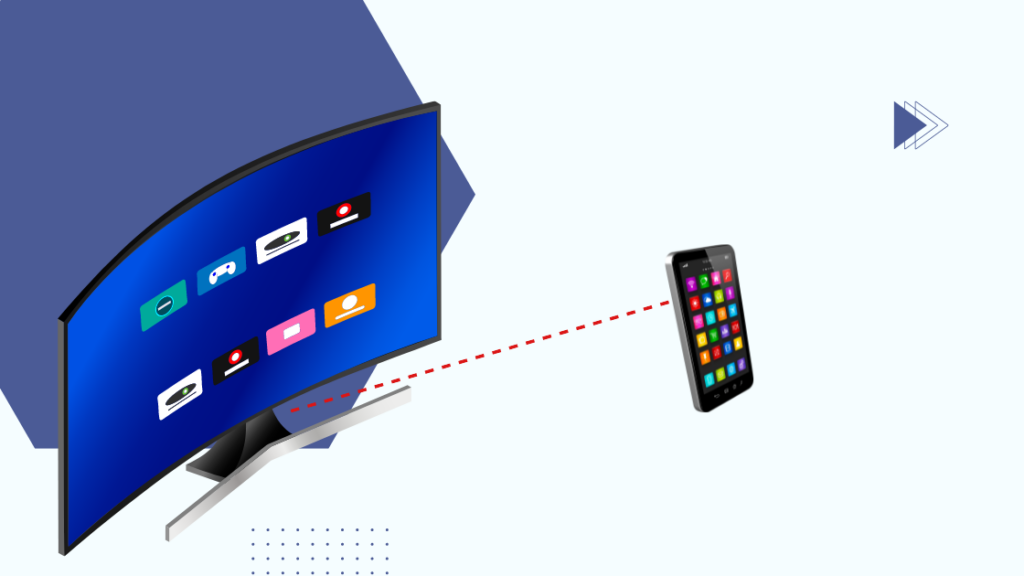
Također možete koristiti aplikaciju Roku kontroler za svoj uređaj. Preuzmite je iz Play Storea ako imate Android telefon ili App Store ako posjedujete iPhone.
Ova aplikacija može služiti kao privremena zamjena za vaš Roku daljinski dok tražite trajni popravak.
Vidi_takođe: Roomba greška 14: Kako popraviti za nekoliko sekundiAplikacija Roku kontroler ima sve funkcije koje ima običan daljinski upravljač, ali možda će vam trebati neko vrijeme da se prilagodite njegovom izgledu i funkcijama.
Imajte na umu da je ovoj aplikaciji potrebna glatka i stabilna Wi-Fi veza za efikasan rad.
Prekini uparivanje i ponovo upari svoj Roku daljinski upravljač
Ponekad zeleno treptanje Roku daljinskog upravljača može biti uzrokovano problemom uparivanja s vašim uređajem.
Ovo se može riješiti poništavanje uparivanja, a zatim ponovno uparivanje daljinskog upravljača sa TV-om ili set-top boxom.
Da poništite uparivanje vašeg Roku uređaja i daljinskog upravljača, slijedite ove korake.
- Pažljivo otvorite traku za bateriju vašeg Roku daljinskog upravljača.
- Da poništite uparivanje, istovremeno pritisnite tipke Početak, Uparivanje i Nazad i držite ih 3-5 sekundi.
- Ako lampica počne da treperi na daljinskom upravljaču, to znači da je daljinski upravljač prekinuo uparivanje sa vašim Roku uređajem.
Za ponovno uparivanje daljinskog upravljača, slijedite ove korake.
- Isključite svoj Roku uređaj i isključite ga iz izvora napajanja.
- Uklonite baterije iz daljinskog upravljača.
- Pričekajte minutu i ponovo ispravno umetnite baterije, ali još uvijek nemojte vraćati poklopac za baterije.
- Ponovo priključite Roku uređaj i uključite ga.
- Pritisnite dugme za uparivanje na daljinskom upravljaču i držite ga 3-5 sekundi dok ne vidite trepćuće svjetlo.
- Sada biste na ekranu trebali vidjeti iskačući prozor "Uparivanje uspješno".
- Kada se sve ovo uradi, vratite poklopac baterije na daljinskom upravljaču.
Ako je uparivanje bilo neuspješno, isključite svoj Wi-Fi ruter i pokušajte ponovo. To je zato što Roku daljinski upravljač radi na Wi-Fi frekvencijama i često pati od smetnji zbog drugih Wi-Fi mreža.
Ako se vaš Roku daljinski upravljač ne uparuje, provjerite Wi-Fi i ponovo postavite daljinski upravljač .
Resetirajte svoj Roku na tvorničke postavke
Ako vam gore navedeni koraci ne uspiju, možete razmisliti o vraćanju vašeg Roku uređaja na tvorničke postavke.
Međutim, imajte na umu da je ova radnja nepovratna i da će izbrisati sve postavke i podatke s vašeg uređaja.
To možete učiniti na dva načina; Hardversko resetovanje ili resetovanje preko Sistemskih postavki.
Hardversko resetovanje
Da biste resetovali Roku uređaj putem hardvera, pogledajteza dugme "Reset" ili rupicu na stražnjoj ili donjoj strani vašeg uređaja.
Pritisnite ovo dugme i držite ga 10-15 sekundi dok LED svjetlo na daljinskom upravljaču ne počne brzo treptati.
Reset postavki sistema
Također možete resetirati svoj Roku uređaj korištenjem sistemskih postavki. Otvorite meni 'Postavke' na uređaju i odaberite 'Sistem'.
Idite na 'Napredne postavke sistema', a zatim odaberite 'Vraćanje na tvorničke postavke'. Unesite '0000' ako se od vas zatraži bilo koji kod i potvrdite resetiranje.
Imajte na umu da Roku TV također možete resetirati bez daljinskog upravljača.
Kontaktirajte podršku

Korisnička podrška može vam biti od pomoći ako ne možete shvatiti saznajte šta i kako za vaš Roku uređaj.
Možete kontaktirati namjenski tim za podršku tako što ćete provjeriti korisnički priručnik uređaja i potražiti besplatni broj ili ID e-pošte.
Također možete pokušati posjetiti njihovu web stranicu podrške za njihov službeni vodič i otklanjanje problema.
Zamijenite svoj Roku Remote
Ako vam se čini da ništa ne rješava problem zelene boje Roku daljinskog upravljača, možda postoji neki problem povezan s hardverom i možda ćete morati pribjeći kupovini novi.
Vidi_takođe: Koji kanal je vremenski kanal na DIRECTV-u?Postoje različite vrste daljinskih upravljača koje su vam dostupne na tržištu. Međutim, obavezno kupite legitiman i kvalitetan model koji je kompatibilan s vašim uređajem.
Završne misli
Gledanje omiljenog filma ili TV emisije je uvijek užitak, ali kvaruređaj može učiniti cijelo iskustvo kiselim i frustrirajućim.
Isto važi i za vaš Roku daljinski upravljač. Bilo da vaš Roku daljinski upravljač ne radi, ponaša li se neuredno ili stalno treperi zeleno, može ometati pažnju i izazvati anksioznost.
Sličan problem kao ovaj primijetili su i neki korisnici gdje njihov LED TCL Roku TV stalno treperi. Pogledajte naš vodič da to popravite s lakoćom.
Ako ste još uvijek u garantnom roku za vaš Roku daljinski upravljač, iskoristite ovu priliku dok tražite zamjenu.
Možda ćete uživati i u čitanju
- Roku Remote ne radi: Kako riješiti probleme
- Roku Remote Volume ne radi: Kako riješiti probleme
- Kako sinhronizirati Roku Remote bez dugmeta za uparivanje
- TCL Roku TV svjetlo koje treperi: Kako popraviti
- Možete li koristiti Roku na ne- Smart TV? Isprobali smo
Često postavljana pitanja
Može li bilo koji daljinski raditi s Rokuom?
Mnogi univerzalni daljinski upravljači rade s Rokuom, iako se podrška za gumbe može razlikovati, dok neki nude ograničene kontrole.
Prije nego što nabavite daljinski upravljač, provjerite je li kompatibilan s vašim uređajem.
Šta će se dogoditi ako izgubim Roku daljinski?
Roku daljinski upravljač ima funkciju „Traženje izgubljenog daljinskog upravljača” koja vam može pomoći da ga locirate ako ga izgubite u kući i oko nje.
Ako posjedujete Roku glasovni daljinski upravljač, možete pokrenuti "Traženje izgubljenog daljinskog upravljača" tako što ćete reći "Hej Roku, gdje je moj daljinski?" injasan ton.
Daljinski upravljač će reproducirati zvuk i lako ga možete pronaći.
Roku aplikacija za pametne telefone također se može koristiti za pronalaženje.
Može li se pratiti Roku?
Roku uređaj još nema ugrađeni alat za praćenje. Stoga ga nije moguće pratiti.
Kako da nateram svoj Roku da radi bez daljinskog?
Možete koristiti aplikaciju za pametni telefon Roku kontroler za kontrolu svog uređaja. Ova aplikacija ima sve funkcije koje ima običan daljinski upravljač.
Mogu li dati svoj Roku nekom drugom?
Da, možete dati ili prodati svoj Roku uređaj nekom drugom. Ali obavezno ga vratite na tvorničke postavke i poništite vezu između vašeg računa i njega.
Ovo ima dvije prednosti; Vaši podaci će biti sigurni, a novi vlasnik može postaviti uređaj od nule.

